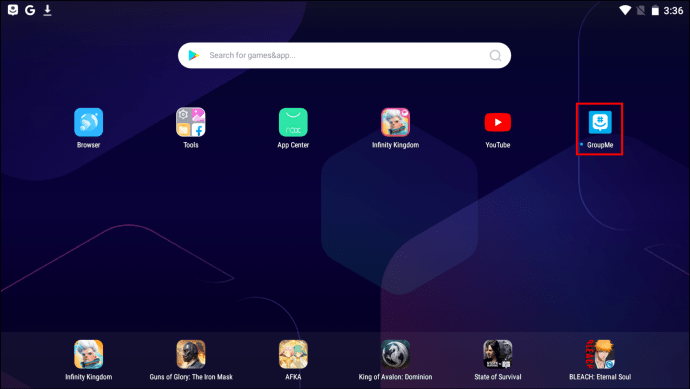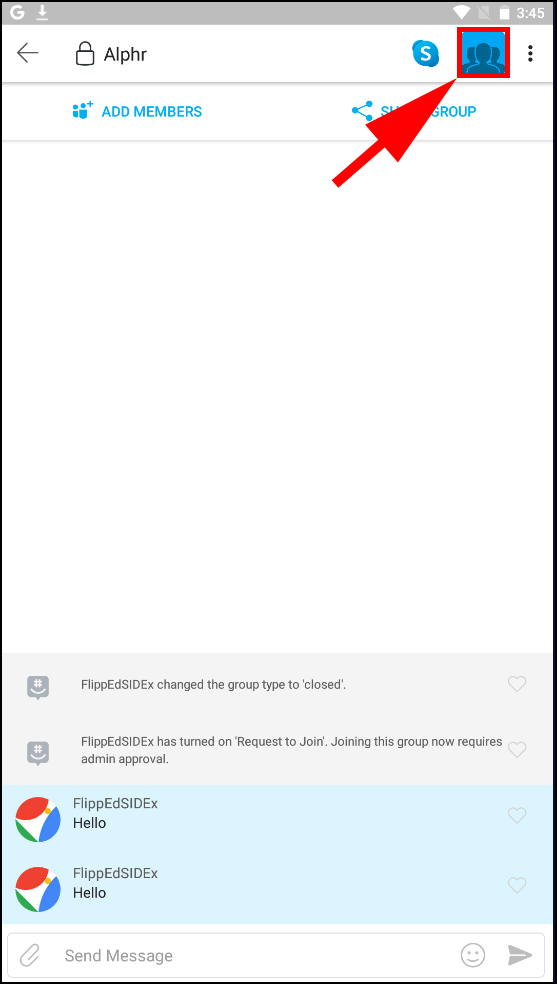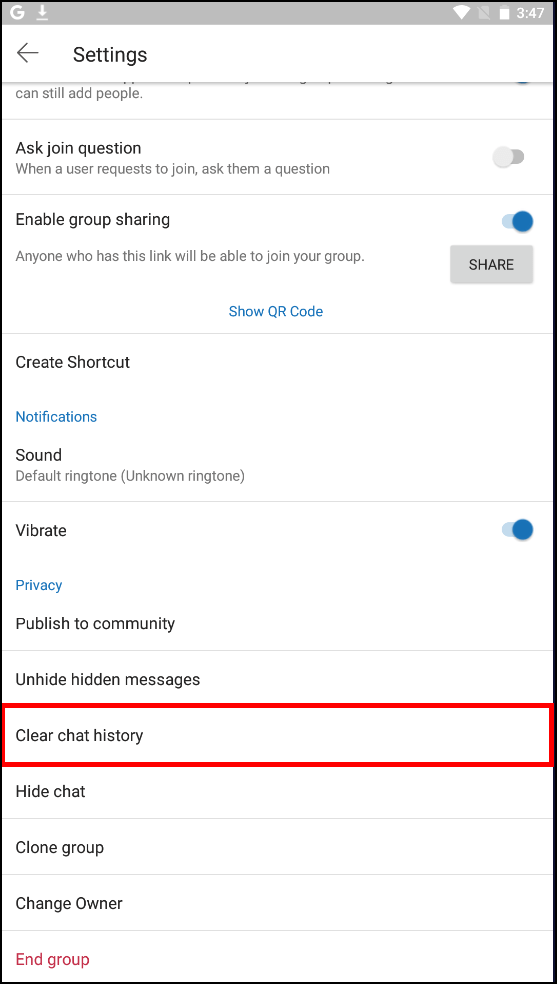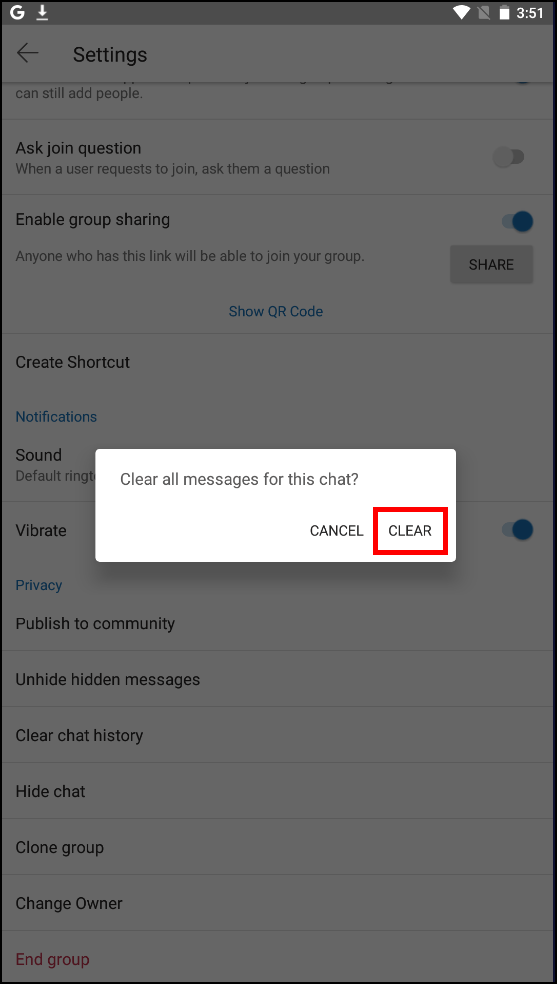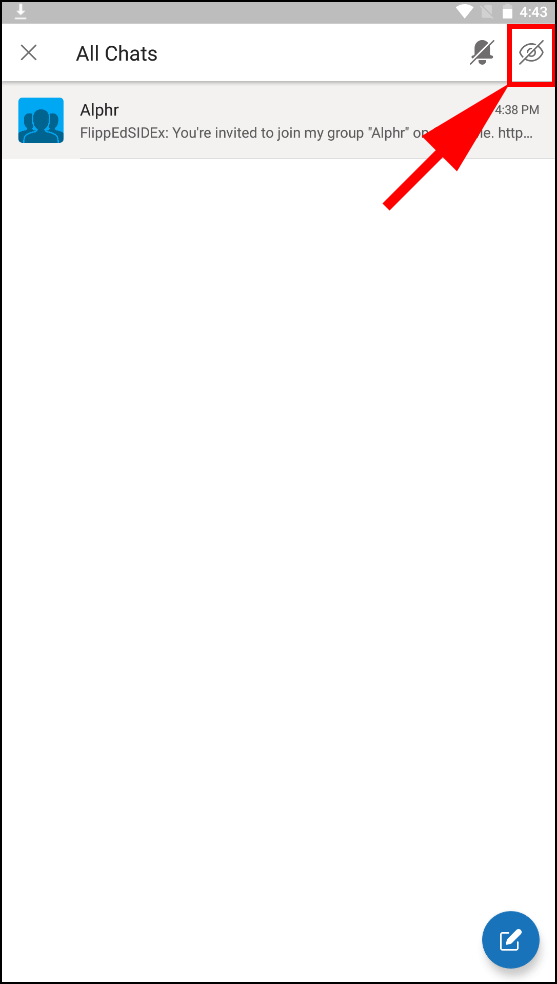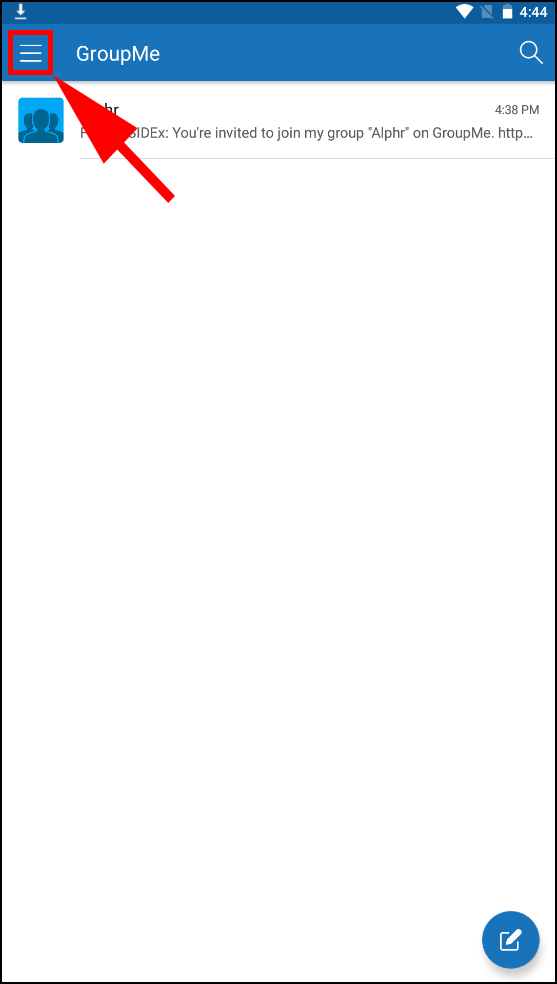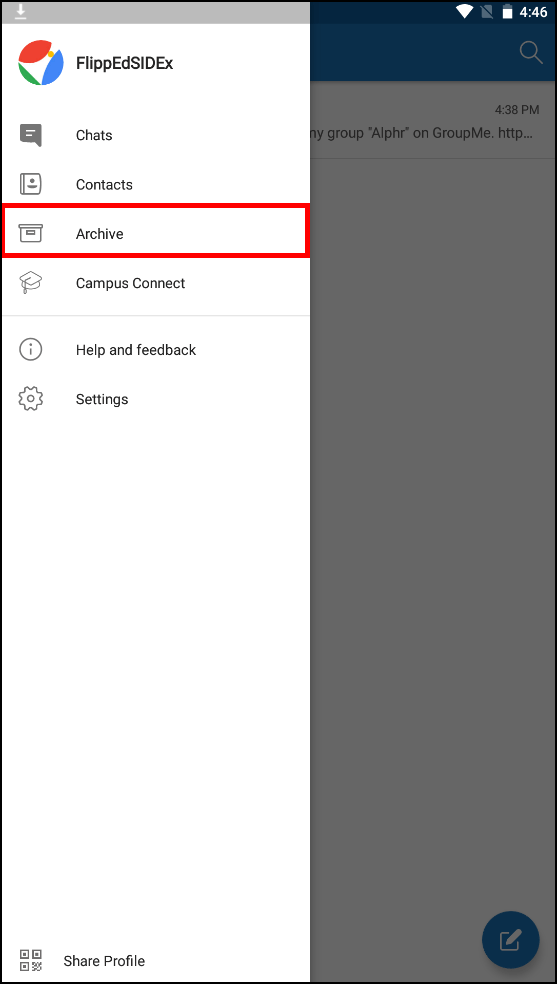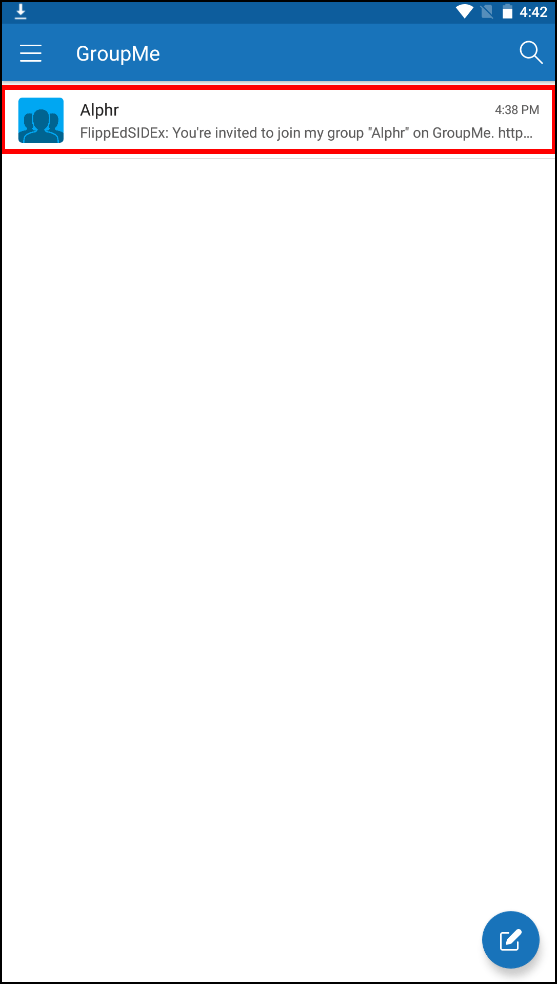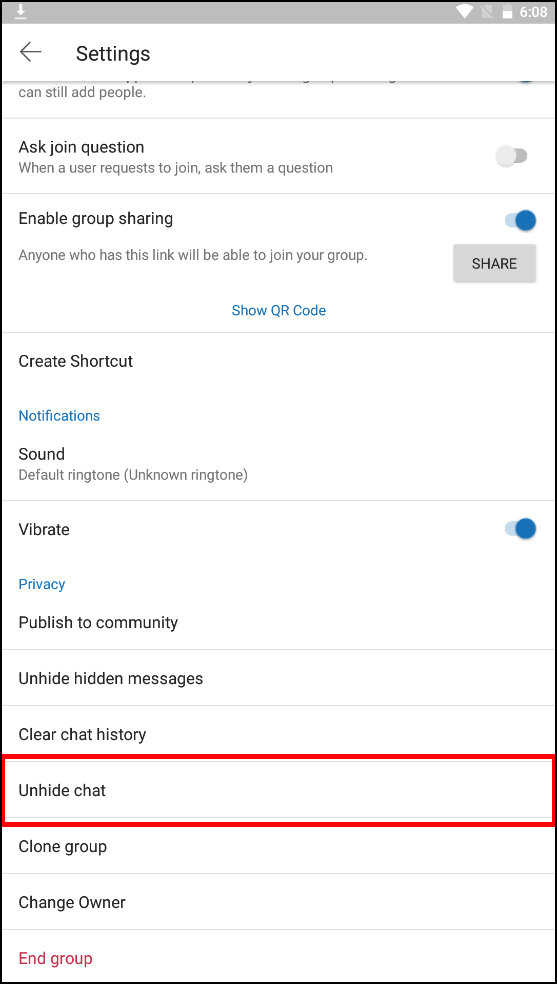So löschen Sie Chats in GroupMe
Das Erkunden Ihrer Optionen in Bezug auf Messaging-Apps hat Sie möglicherweise zu GroupMe geführt. Es ist eine kostenlose, einfach zu bedienende App, die auf einer Vielzahl von Geräten funktioniert. Es ist eine bequeme Möglichkeit, mit Ihrer Familie und Ihren Freunden in Kontakt zu bleiben.

Aber seit der Einführung der App im Jahr 2010 gab es einige Bedenken. Wenn Sie beispielsweise Nachrichten oder Chats löschen möchten, gibt es eine einfache Möglichkeit, dies zu tun?
Um diese Frage zu beantworten, lesen Sie unsere kurze Anleitung zum Löschen von Chats auf GroupMe.
So löschen Sie Gruppenchats in GroupMe
Leider gibt es keine Möglichkeit, einen ganzen Chat auf GroupMe zu löschen. Obwohl viele Benutzer nach dieser Option gefragt haben, gab es seit dem Start keine Änderungen, um dieses Problem zu beheben. Sie haben jedoch ein paar andere Optionen, die nützlich sein können.
So löschen Sie den Chatverlauf in GroupMe
Haben Sie Chats, die nicht mehr aktiv sind? Das Löschen Ihres Chatverlaufs kann eine Möglichkeit sein, unerwünschte Unterhaltungen loszuwerden. Führen Sie dazu die folgenden Schritte aus.
- Öffnen Sie die GroupMe-App auf Ihrem Gerät.
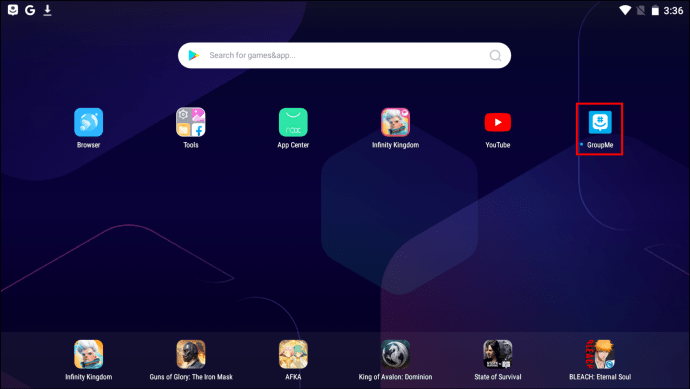
- Suchen Sie den Chatverlauf, den Sie löschen möchten, und tippen oder klicken Sie, um ihn zu öffnen.

- Wählen Sie das Chat-Bild aus und wählen Sie „Einstellungen“ aus dem Menü.
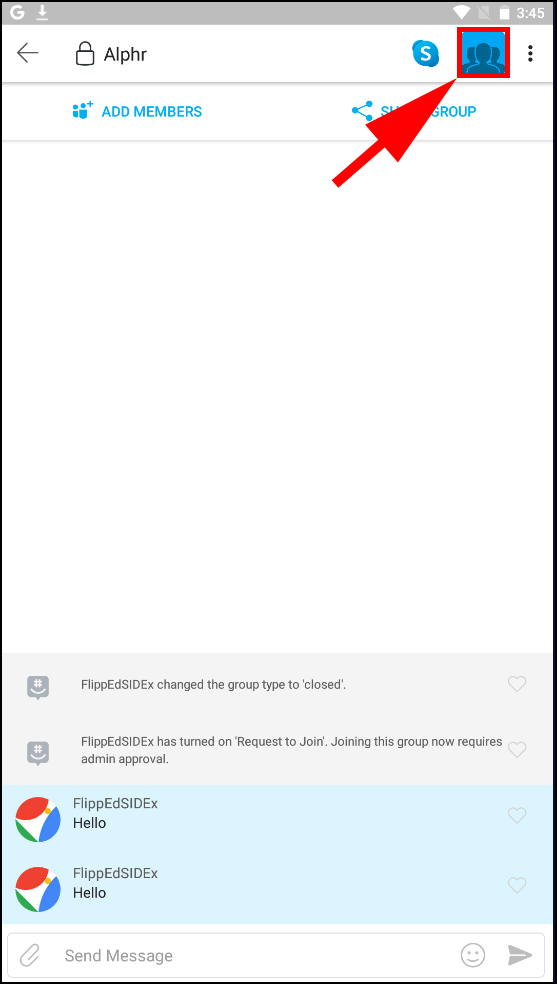

- Tippen oder klicken Sie im Menü „Einstellungen“ auf „Chat-Verlauf löschen“.
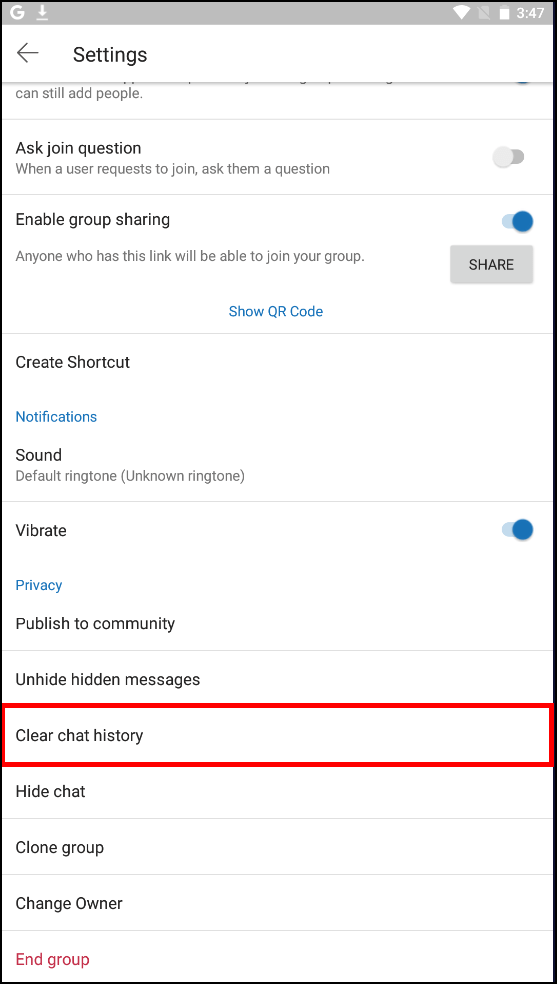
- Es öffnet sich ein Bestätigungsfenster. Klicken Sie auf „Löschen“, um Ihre Auswahl zu bestätigen, und Ihr Chat-Verlauf wird gelöscht.
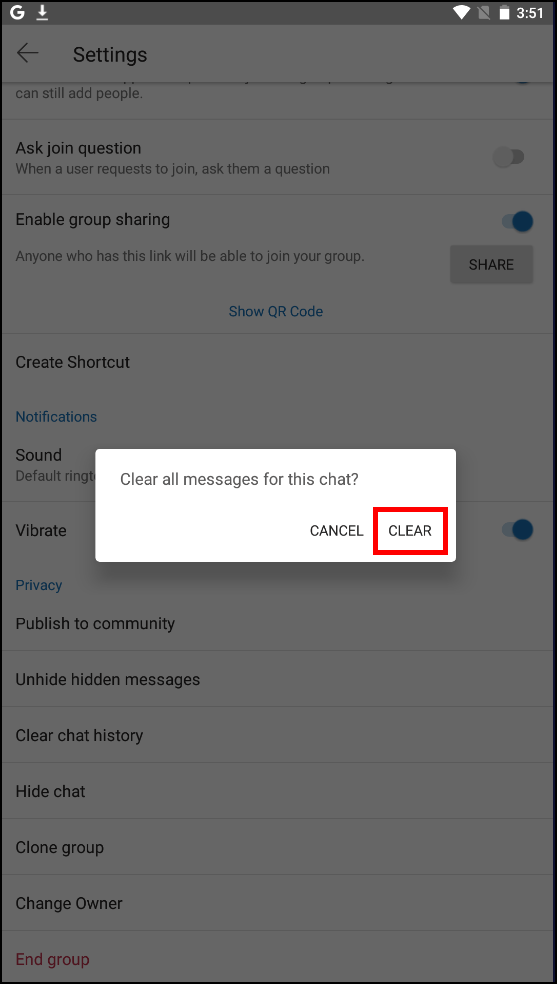
Hinweis: Die Schaltfläche „Einstellungen“ kann sich je nach verwendetem Gerät in einem anderen Bereich als oben erwähnt befinden.
So verbergen Sie einen Chat in GroupMe
Das Ausblenden eines Chats erfolgt je nach Gerät unterschiedlich. Suchen Sie unten das Gerät, das Sie besitzen, und befolgen Sie die entsprechenden Anweisungen.
Windows-PC
- Suchen Sie den Chat, den Sie ausblenden möchten.
- Wählen Sie den Chat-Avatar aus.
- Wählen Sie "Einstellungen" und wählen Sie in diesem Menü "Chat ausblenden". Jetzt sehen Sie den Chat nicht mehr auf Ihrem Computer.
Hast du deine Meinung geändert? Gehen Sie wie folgt vor, um einen Chat einzublenden:
- Öffnen Sie GroupMe und gehen Sie zum Menü „Navigation öffnen“.
- Wählen Sie "Archiv" und Sie sehen die Liste der versteckten Chats.
- Wählen Sie den Chat aus, den Sie einblenden möchten.
- Wählen Sie das Chat-Bild aus.
- Klicken Sie auf das Symbol "Einstellungen" und wählen Sie die Option "Chat einblenden".
Android-Geräte
- Starten Sie die GroupMe-App auf Ihrem Telefon oder Tablet.
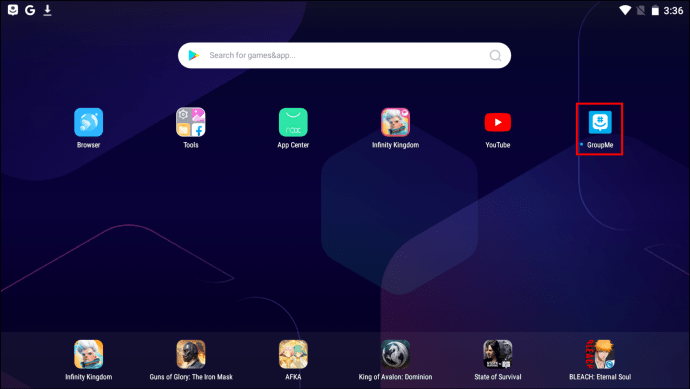
- Suchen Sie den Chat, den Sie ausblenden möchten.

- Tippen und Halten.

- Oben sehen Sie das Symbol "Chat ausblenden".
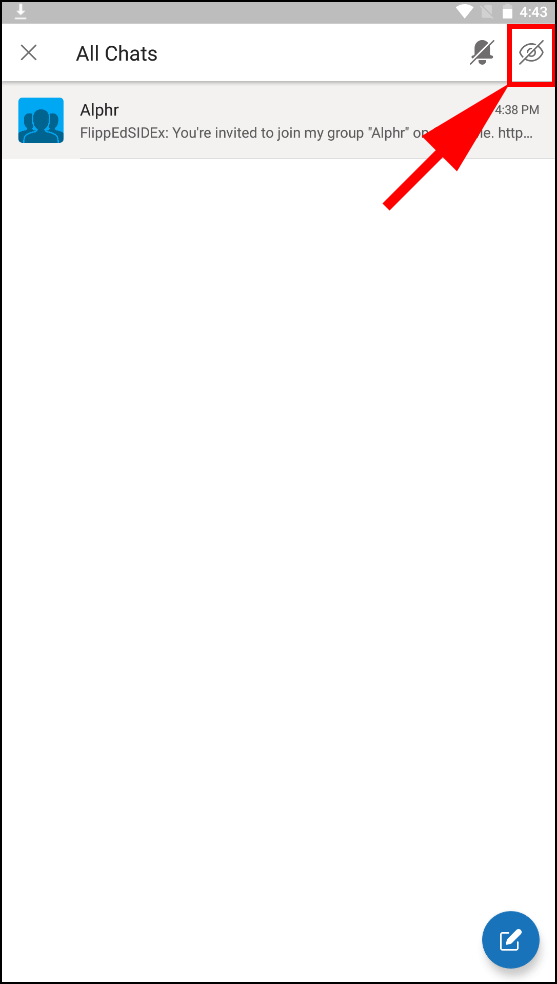
- Tippen Sie darauf und Ihr Chat wird jetzt archiviert.
Wenn Sie es einblenden möchten, gehen Sie wie folgt vor:
- Öffnen Sie die GroupMe-App und wählen Sie das Menü „Navigation öffnen“.
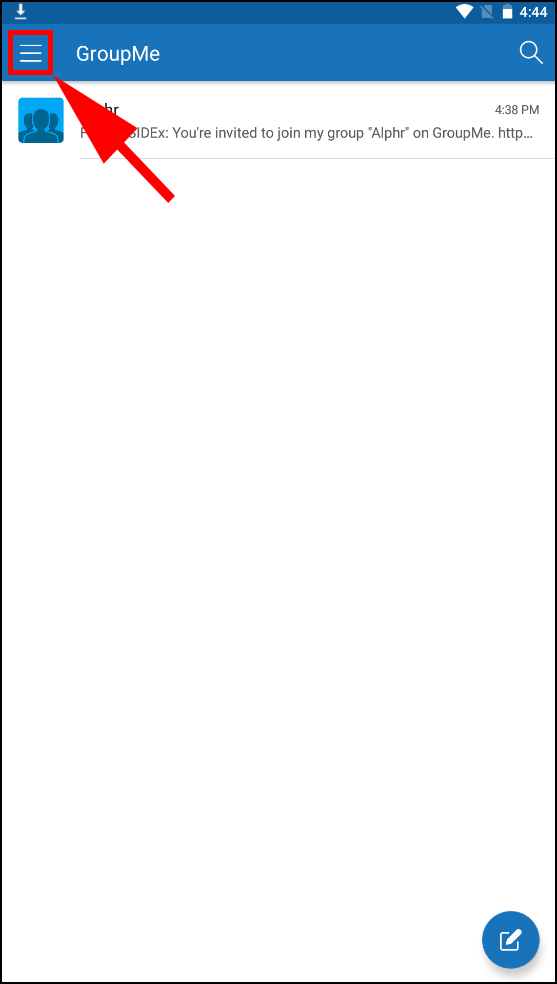
- Öffnen Sie das „Archiv“, indem Sie auf das kastenähnliche Symbol tippen.
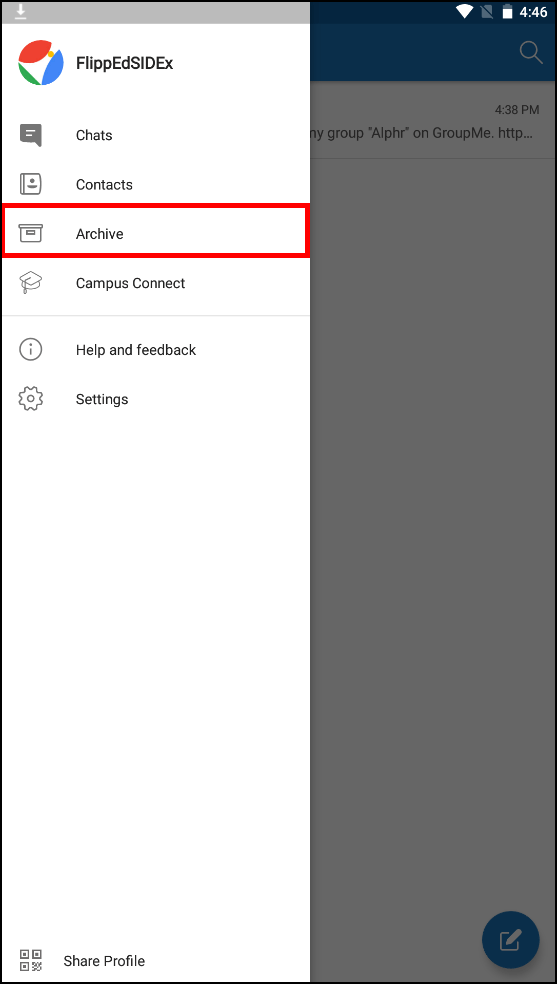
- Hier sehen Sie Ihre versteckten Chats, also wählen Sie den Chat aus, den Sie einblenden möchten.
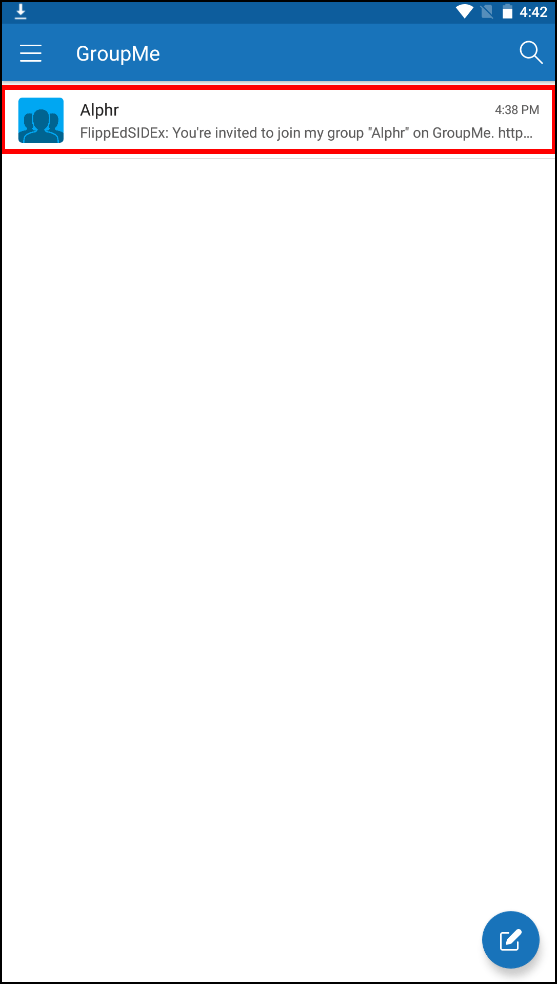
- Wählen Sie den Chat aus und tippen Sie auf den Chat-Avatar.
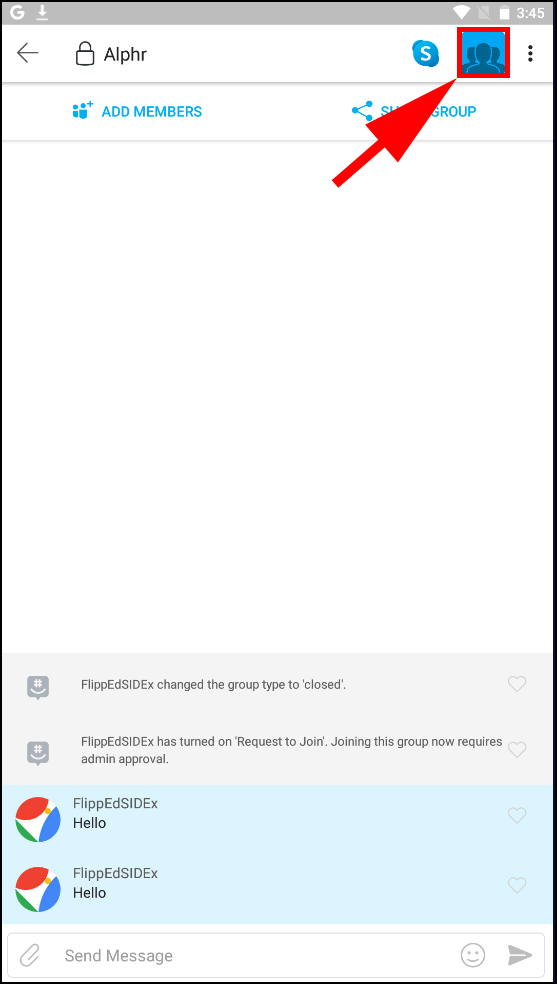
- Wählen Sie „Einstellungen“ und wählen Sie „Chat einblenden“ aus der Liste.

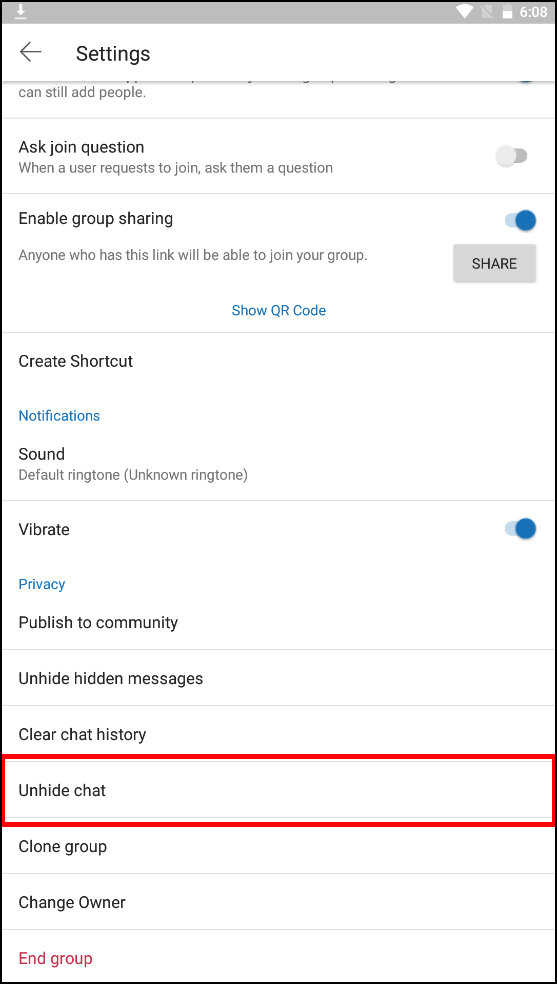
iPhones und iPads
- Starten Sie GroupMe und suchen Sie den Chat, den Sie ausblenden möchten.
- Wischen Sie in diesem Chat nach links und wählen Sie das Symbol "Ausblenden".
- Sie sehen diesen Chat nicht mehr in der Chatliste.
Gehen Sie folgendermaßen vor, um einen Chat einzublenden:
- Wählen Sie das Menü „Navigation öffnen“.
- Wählen Sie „Archivieren“.
- Suchen Sie den Chat, den Sie einblenden möchten, auf der Registerkarte "Versteckte Chats".
- Tippen Sie daneben auf „Einblenden“.
Hinweis: Je nach verwendeter iOS-Version wird das Menü „Navigation öffnen“ möglicherweise nicht angezeigt. Wählen Sie in diesem Fall oben „Chat“.

So löschen Sie Nachrichten in GroupMe
Nachrichten können nicht aus GroupMe-Chats gelöscht werden. Sie können sie nur auf Ihrem Gerät ausblenden. Wenn Sie dies tun möchten, führen Sie die folgenden Schritte aus.
- Wenn Sie den gewünschten Chat öffnen, suchen Sie die Nachricht, die Sie ausblenden möchten.
- Klicken Sie auf einem Computer mit der rechten Maustaste auf die Nachricht. Tippen und halten Sie auf einem Mobilgerät.
- Wählen Sie „Nachricht ausblenden/ausblenden“ aus dem Menü.
Wenn Sie ausgeblendete Nachrichten wieder anzeigen möchten, gehen Sie folgendermaßen vor.
- Öffnen Sie einen Chat und tippen oder klicken Sie auf den Chat-Avatar.
- Klicken oder tippen Sie auf „Einstellungen“.
- Wählen Sie die Option "Versteckte Nachrichten einblenden".
Beachten Sie, dass Sie Nachrichten auch einblenden können, wenn Sie sich abmelden und wieder in Ihr Konto einloggen.
So löschen Sie versteckte Chats in GroupMe
Sie können in GroupMe keine Chats löschen, unabhängig davon, ob sie ausgeblendet sind oder nicht. Sie können einen Chat nur beenden, wenn Sie der Eigentümer sind. Anweisungen hierzu finden Sie im folgenden Abschnitt.
So löschen Sie Chats in GroupMe
Wie bereits erwähnt, können Sie einen Chat in GroupMe nicht löschen.
Sie können Ihre Gruppe jedoch beenden. Dadurch werden nicht nur alle Nachrichten gelöscht, sondern auch die gesamte Gruppe. Wenn Sie sich entscheiden, was Sie wollen, befolgen Sie die folgenden Anweisungen.
- Starten Sie GroupMe auf Ihrem Gerät.
- Wählen Sie den Gruppenchat aus, den Sie verlassen möchten.
- Klicken Sie auf das Chat-Bild.
- Wählen Sie „Einstellungen“.
- Unten finden Sie die Optionen "Gruppe beenden" und "Gruppe verlassen". Wählen Sie eine der Optionen und bestätigen Sie.
Wenn Sie nur eine Gruppe verlassen, können Sie wiederkommen. Sobald die Gruppe jedoch beendet ist, können Sie diese Aktion nicht mehr rückgängig machen.

Zusätzliche FAQs
Sie haben immer noch keine Antwort? Sehen Sie sich den FAQ-Bereich unten an, wenn Sie mehr über GroupMe erfahren möchten.
Wird der Chatverlauf auf GroupMe für alle gelöscht?
Es tut es nicht. Wenn Sie den Chatverlauf auf GroupMe löschen, löschen Sie ihn nur auf Ihrem Gerät. Andere Mitglieder der Konversation können die Nachrichten im Chat weiterhin anzeigen.
Auf welchen Geräten kann ich auf GroupMe zugreifen?
GroupMe ist für Windows-Computer, Android-Smartphones und -Tablets sowie für iOS-Geräte – iPhones und iPads – verfügbar. Sie können auch über Webbrowser auf Ihren Chat zugreifen, aber auf diese Weise stehen nicht alle Optionen zur Verfügung. Sie können beispielsweise GroupMe-Chats nicht ausblenden, wenn Sie die App im Web geöffnet haben.
Kann ich den Chatverlauf sowohl für Gruppen- als auch für Einzelchats löschen?
Jawohl. Egal, ob es sich um ein Gespräch mit zwei Personen oder einen Gruppenchat handelt, Sie können den Chatverlauf auf Ihrem Gerät löschen.
Die Chats sind hier, um zu bleiben
Es gibt wenig, was Sie in GroupMe an Ihren Nachrichten tun können, wenn Sie nicht der Gruppenbesitzer sind. Sie können sie ausblenden oder Ihren Chatverlauf löschen, jedoch nur auf Ihrem eigenen Gerät. Andere Personen können Ihre Nachrichten jedoch weiterhin sehen. Wenn Sie jedoch ein Gruppenbesitzer sind, haben Sie die Möglichkeit, eine Gruppe zu beenden, um Ihre Nachrichten zu löschen.
Hast du GroupMe schon ausprobiert? Haben Sie versteckte Chats? Teilen Sie Ihre Erfahrungen im Kommentarbereich unten mit.